パワーポイントやGoogleスライド、言いたいことは決まっているのにデザインを考えると手が止まってしまう。そんな経験ありませんか?できることならデザインではなく、内容の整理やプレゼンの準備に時間をかけたいですよね。
実はパワーポイントやGoogleスライドは、正解を導き出すことよりも「不正解にならない」作り方を学べば、失敗せずに作ることができるのです。その失敗しないコツを押さえれば、見栄えで損しない資料を誰でも簡単に作成できます。
そこで今回は、忙しいビジネスマン向けに、わかやすく・見やすいスライドを作る10のコツをご紹介します。
一歩踏み込んでデザインのレベルからスライド作成を勉強したい人は、過去記事の「ノンデザイナー向けの配色戦略」も合わせて参考にしてください。
表紙の鉄則
「スライドにデザインなんて必要ない」
その気持、よくわかります。最終的に中身が大事なのは言うまでもありません。ただ、1つ確実に覚えておいていただきたいのは、スライドのデザインが良いと、飛距離が伸びるということです。特に表紙のデザインがおしゃれであるほど、多くの人に見てもらえる確率が高まります。せっかく作る資料ですから、一人でも多くの人の目に触れるための工夫はするべきでしょう。
特に、複業のようなスモールビジネスを実践する人にとって、もっとも重要な資源は「時間」です。本業での資料作成も、複業側でクライアントに自分を選んでもらうための資料作成も、最短距離で飛んで自分の時間を捻出しましょう。スライド作成にかける時間を最小化し、仕事を効率化した成果を重視して行きましょう。
まずは、表紙の失敗しない作り方からです。
①「余白」と「見切れ」を活用する
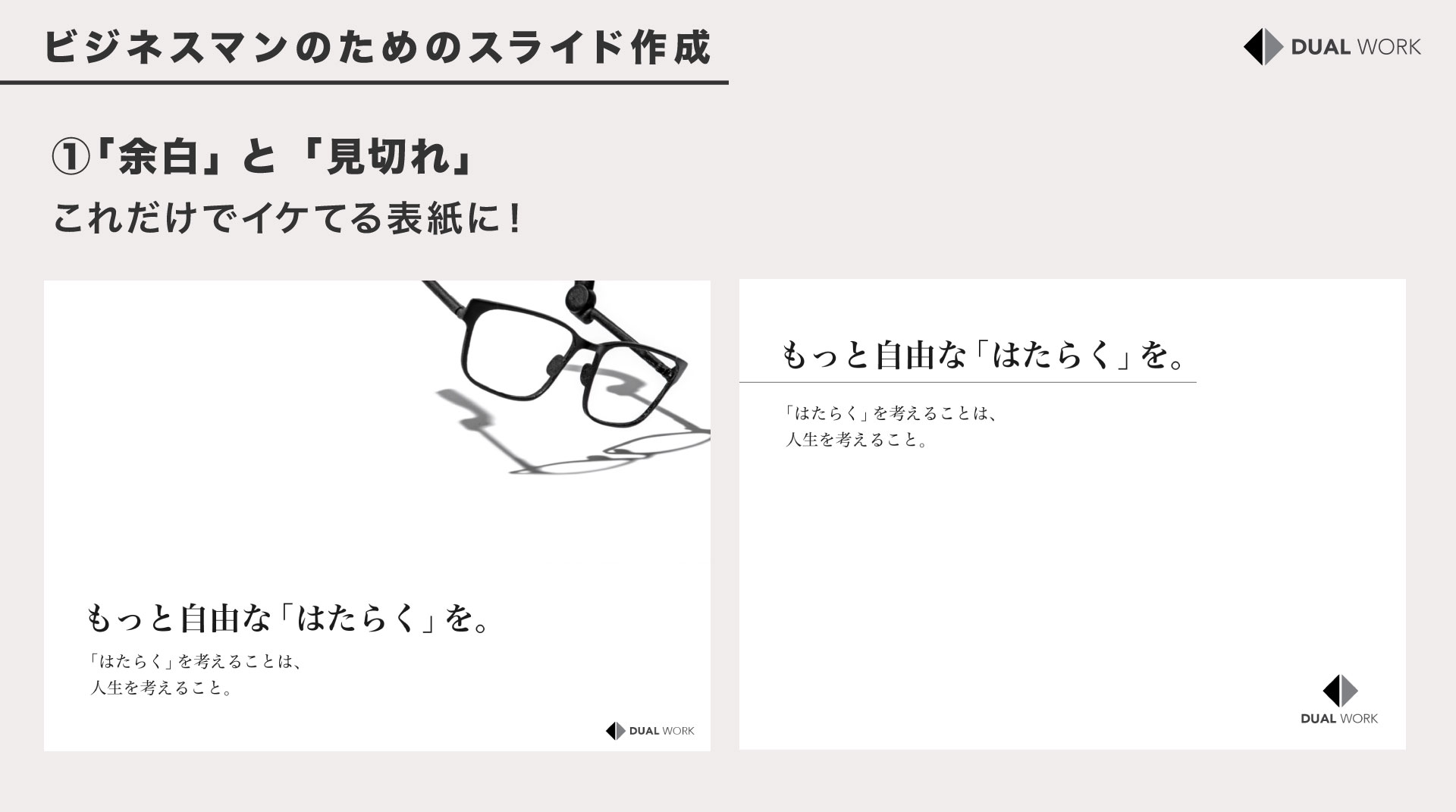
あえて文字や画像を配置せず、意図的に「余白」を作ることで、シンプルかつオシャレな印象を与えられます。さらに、視線もコントロールしやすいため、届けたいメッセージがより伝わりやすくなります。
また、画像や文字をフレームからはみ出すように配置をする「見切れ」を活用することで、動きやインパクトを演出できます。
以前、ご紹介した記事「【永久保存版】ノンデザイナーがサクッと見栄え良いビジュアルをつくる、「余白」と「見切れ」の極意」では、「余白」と「見切れ」について、より詳細にご紹介しています。一歩踏み込んで勉強したい人は、ぜひ参考にしてみてくださいね。
②写真 + 黒透明 + 白抜き
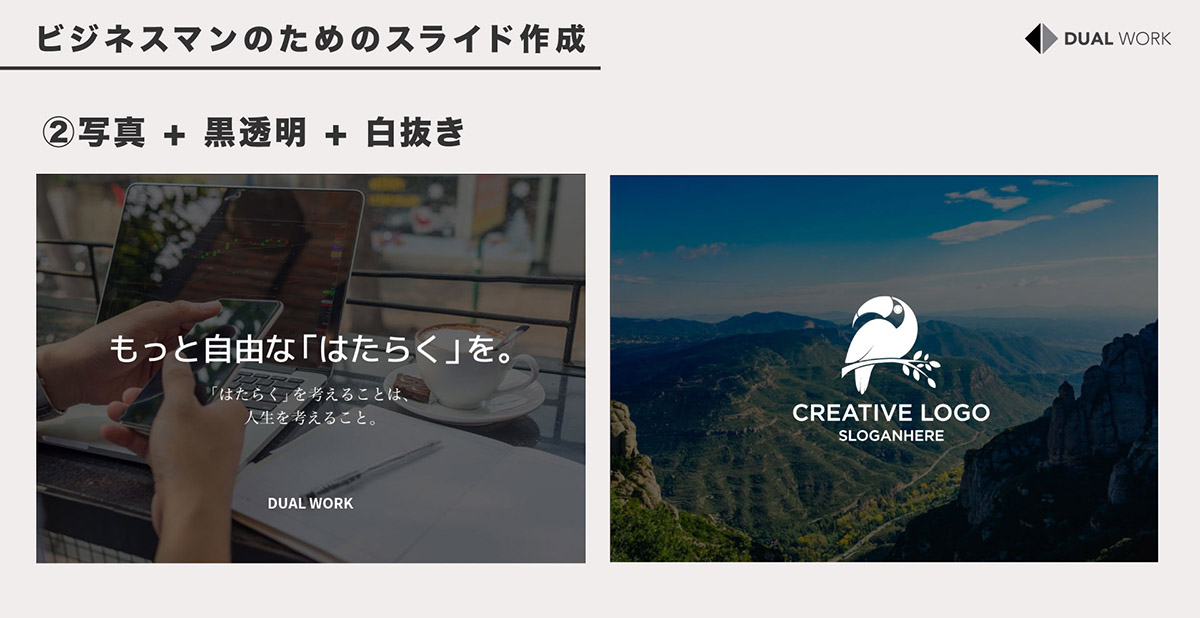
それっぽいオシャレな表紙を時短で作成するならば、背景写真に黒透明の枠をはめ、白抜きのロゴやフォントを配置するのがおすすめです。パワーポイントでもGoogleスライドでも簡単に作れるので、以下のやり方をぜひ参考にしてみてください。
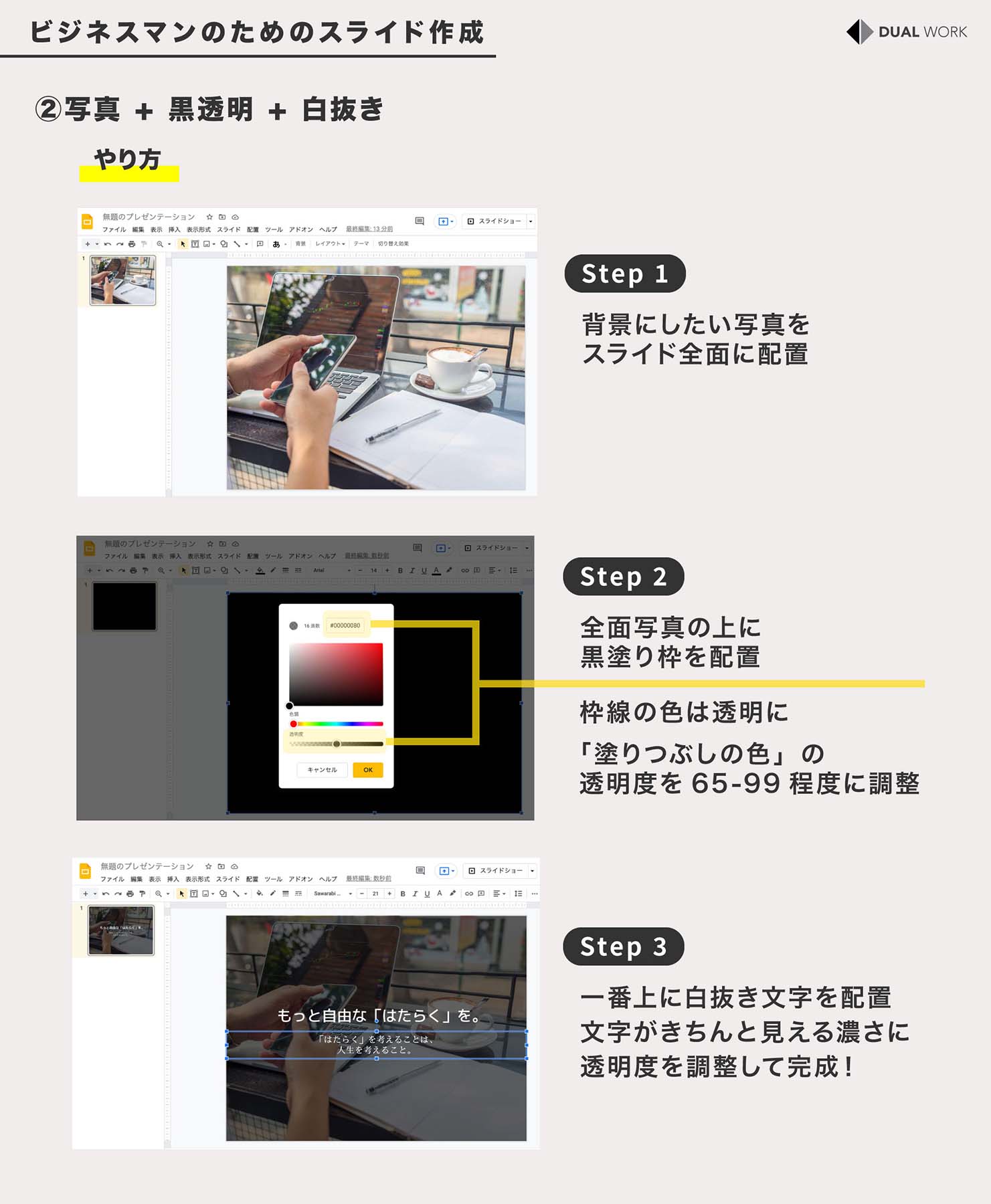
- まずはスライドの背景に用いる写真を選び、スライドの全面に配置(写真がスライドからはみ出る場合は、適度にトリミングすると使いやすい)
- 次にスライドと同じ大きさの四角オブジェクトを作成
- 枠線の色は必ず「透明」に設定
- 最初の塗りつぶしは「黒 #000000」
- そこからで塗りつぶしのカスタム設定を選び、透明度の末尾2桁が65-99程度で調整
(#00000065 〜#00000099)
- 最後に、白抜き文字を配置し、文字が綺麗に見えるか確認
(背景に使う写真の元々の明るさで、視認性が変わりますので、自分が読みやすい!と思える背景色に調整してください)
コンテンツの鉄則
「スライドなんて必要な情報が書かれていれば、それでいい」
そのつくり方、大間違いです。もし、必要な情報だけを伝えるのであれば、WordやGoogleドキュメントといった文書ソフトで書けばよいのです。今回、失敗しないスライド作成術を学ぶのであれば「スライドで書く意味」についても考えるべきでしょう。
すべての資料で重要なのは「何を伝えるか?」です。そして、それと同じくらい、重要なのが「伝えたいことが正しく伝わるか?」です。
伝えたいことを、正しく伝えるために、コンテンツのつくり方の失敗しないポイントを見ていきましょう。
③1スライド、1メッセージ
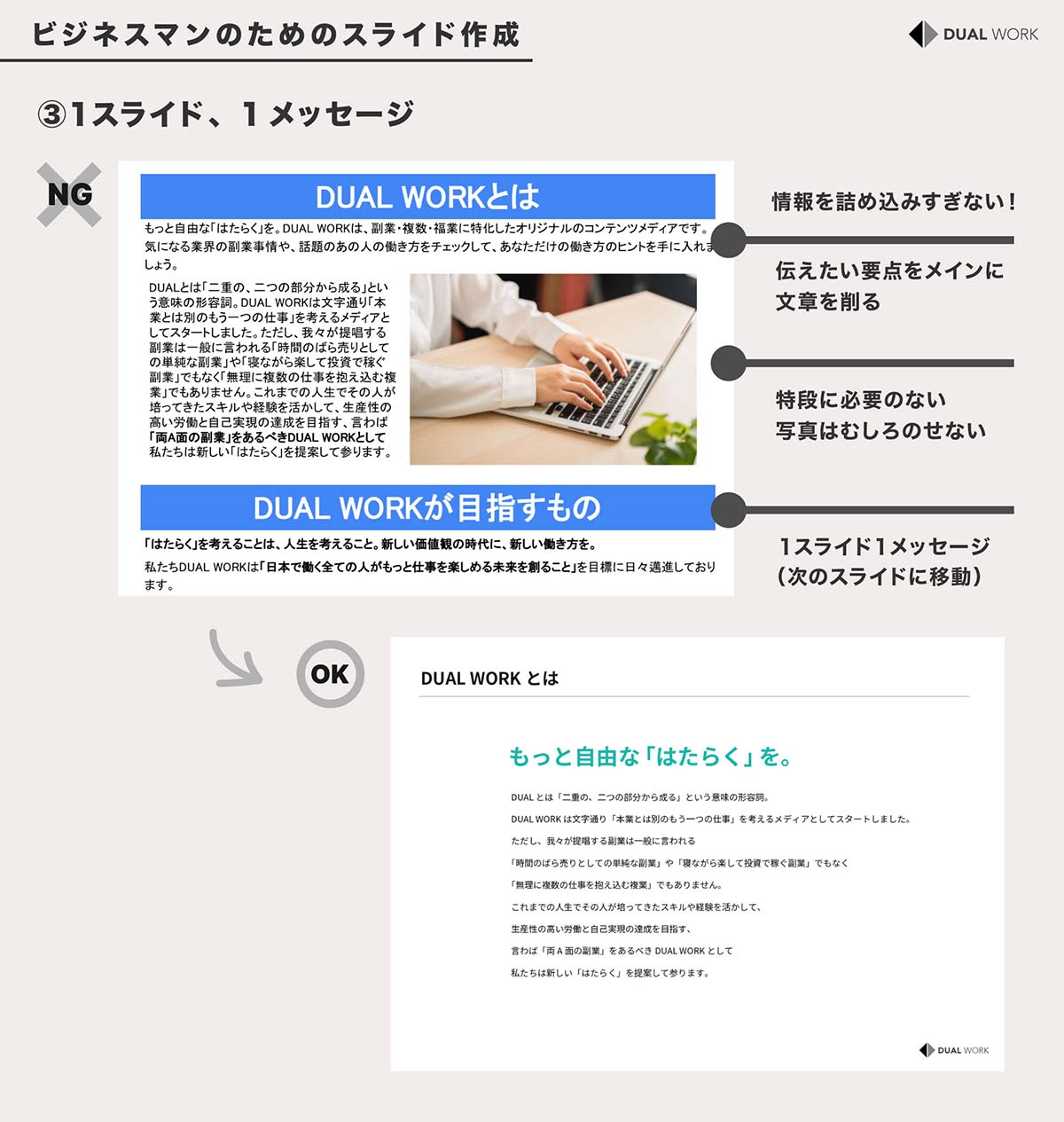
情報が盛り込まれすぎて、読みづらいスライドを見かけることはありませんか?最初から最後まで読まないと伝わらないスライドは、プレゼンテーションには残念ながら不向きです。
コンテンツを作る上での鉄則は「1スライドにつき、1メッセージ」に絞ること。内容を整理することで、伝えたい情報がわかりやすくなるだけでなく、適度な余白も生まれて情報の圧迫感がなくなります。
具体的な事例を見てみましょう。
Beforeのスライドは、東京都とTAKAO 599 MUSEUMが作成した、Googleマップを活用した「観光施設におけるMEO対策の効果検証」の共同研究報告書です。
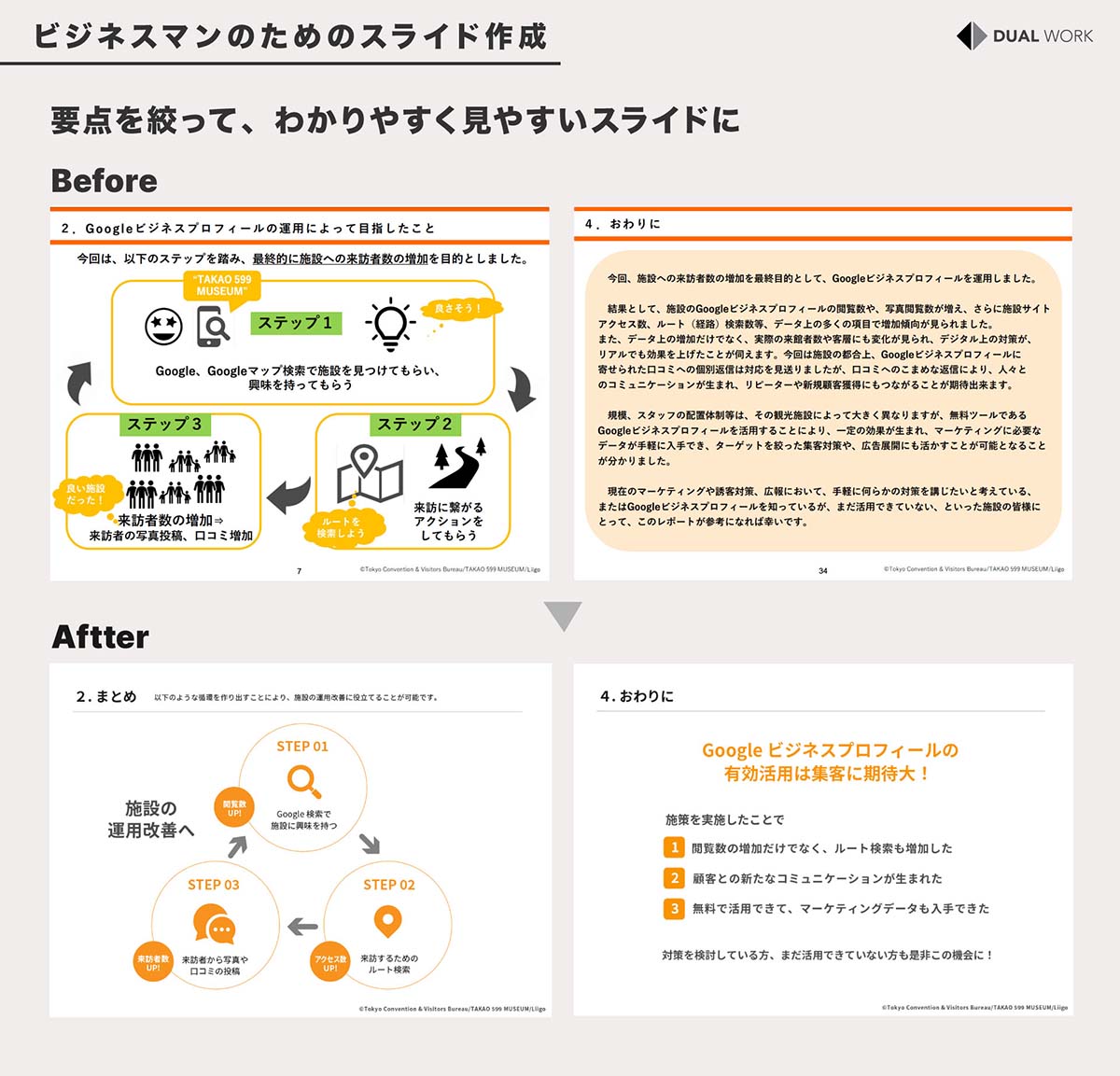 引用:令和3年度共同研究:報告書 ~観光施設におけるMEO対策の効果検証~
引用:令和3年度共同研究:報告書 ~観光施設におけるMEO対策の効果検証~
Afterのスライドは僭越ながら、DUAL WORKがレポートを咀嚼し、新たに作成したスライド資料です。中に入っている元のコンテンツから、伝えたいメッセージを要約し「1スライド、1メッセージ」の原則に従って再構築しました。書かれている内容が読みやすくなっただけで、読者への心理的ストレスが緩和されていることに気づいていただければ幸いです。
レイアウトの鉄則
続いては、スライドの見た目で損している人の半分が失敗している「レイアウト」についてです。
単純にスライドで表現してあれば良いのではなく、ポイントは「読み手のノイズを減らすレイアウト」になっているか、の観点です。そのために失敗しないためのポイントを、2つに絞りましたので、確実に意識してスライド作成を行ってください。
④視線の流れはZ型かF型に
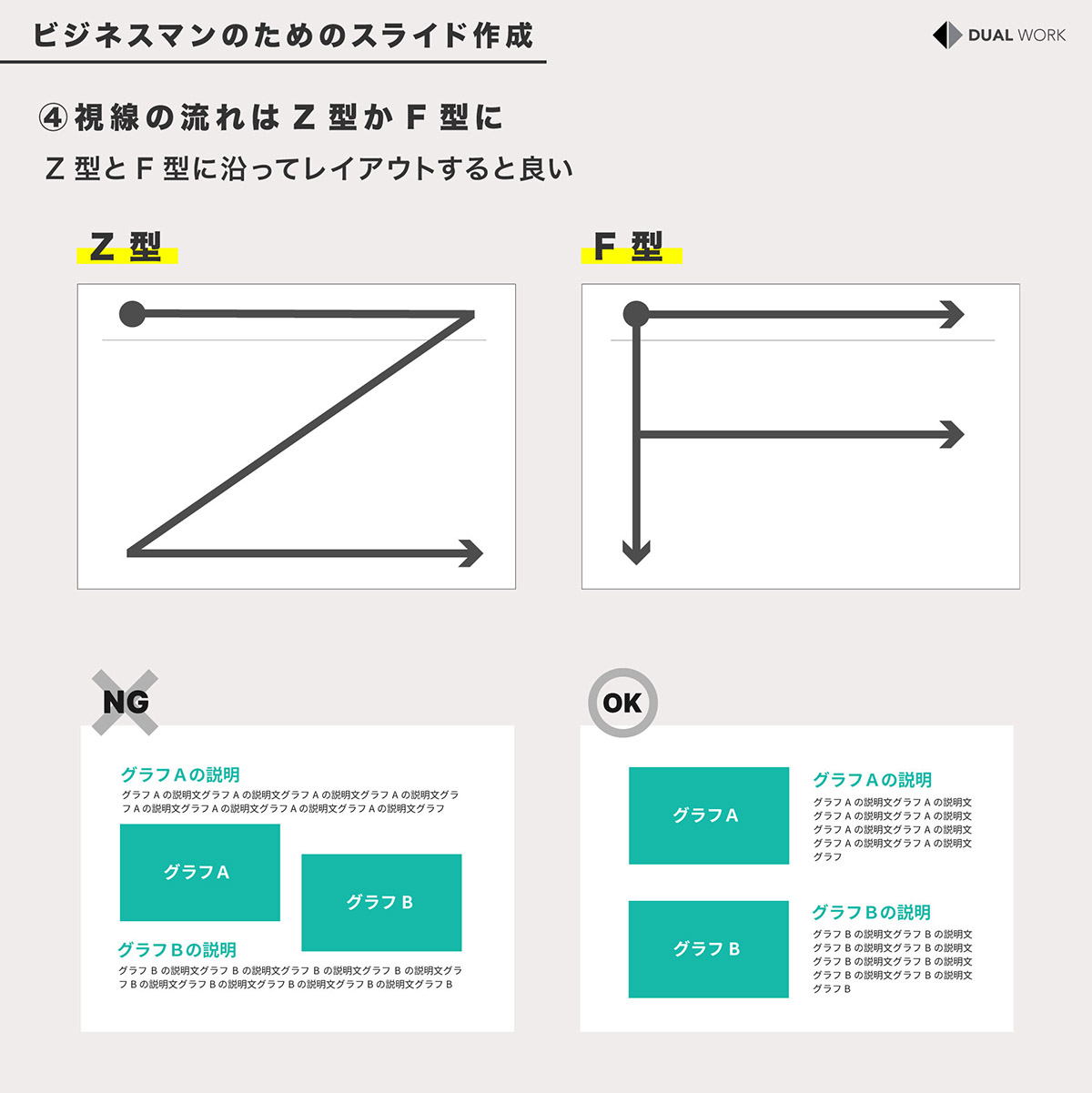
人は視線を動かすときに、左上から右下に流れる習性があります。レイアウトを考える際は、文字のまとまりや画像をバラバラに配置するのではなく、視線の流れを意識しながら配置しましょう。もちろん、これ以外にも視線が定まりやすいレイアウトはありますが「Z型とF型以外ではスライドを作らない」ことが失敗しないポイントです。
⑤徹底的に揃える
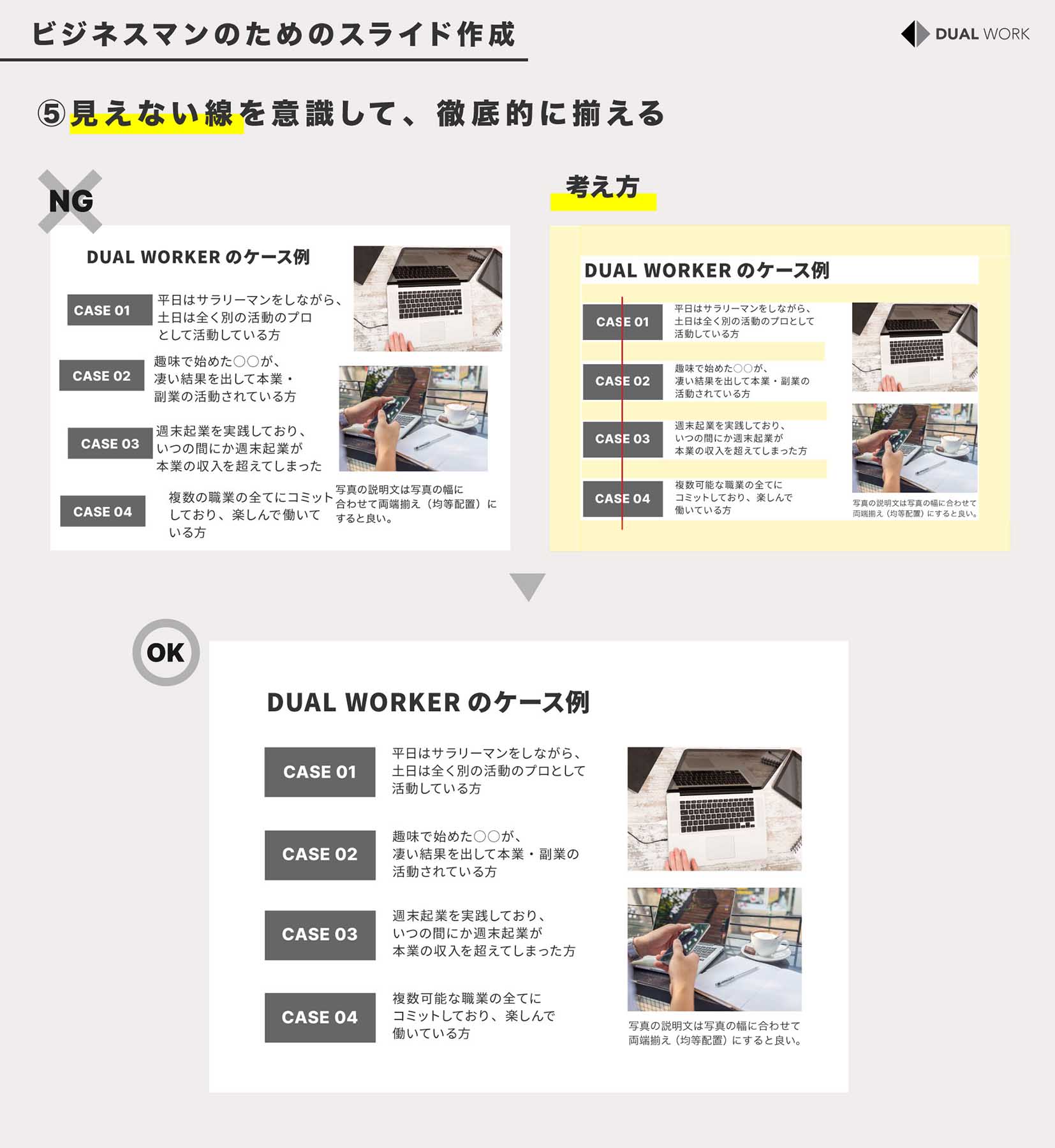
読み手が「ノイズ」を感じないスライドは、徹底的に揃えられていることが大前提です。オブジェクトがガタついていると、読みづらいだけでなく、作成者についても雑な印象すら与えてしまいます。パワーポイントもGoogleスライドも、簡単にオブジェクトを整列できる仕組みが用意されているので、それらを活用して手早く整えましょう。
【参考1】
そして、パワーポイントにはスライドをキレイにするためのショートカットが用意されています。
『Alt + JD + AA』 という、少し長めのショートカットですが、覚えて慣れれば簡単に利用することができるので、この機会に覚えてしまうと良いでしょう。
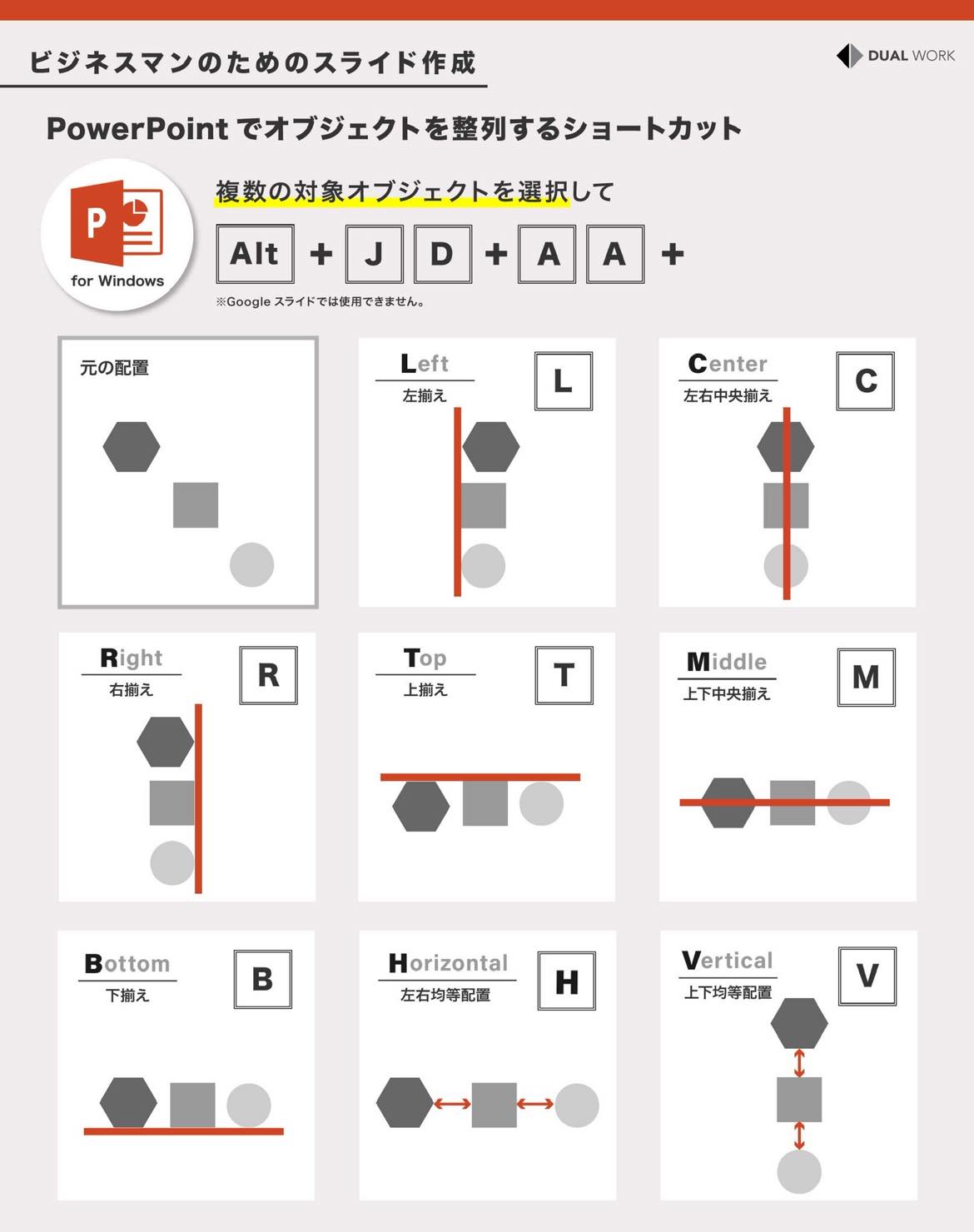
【参考2】
位置を揃えることを「徹底的に揃える」として、提唱していますが、もう一つ「オブジェクトの書式」も揃えることで、より一層整った印象を与えることができます。
こちらの機能もパワーポイント限定ですが、非常に強力なショートカットなので、ぜひ覚えてたくさん活用してください。
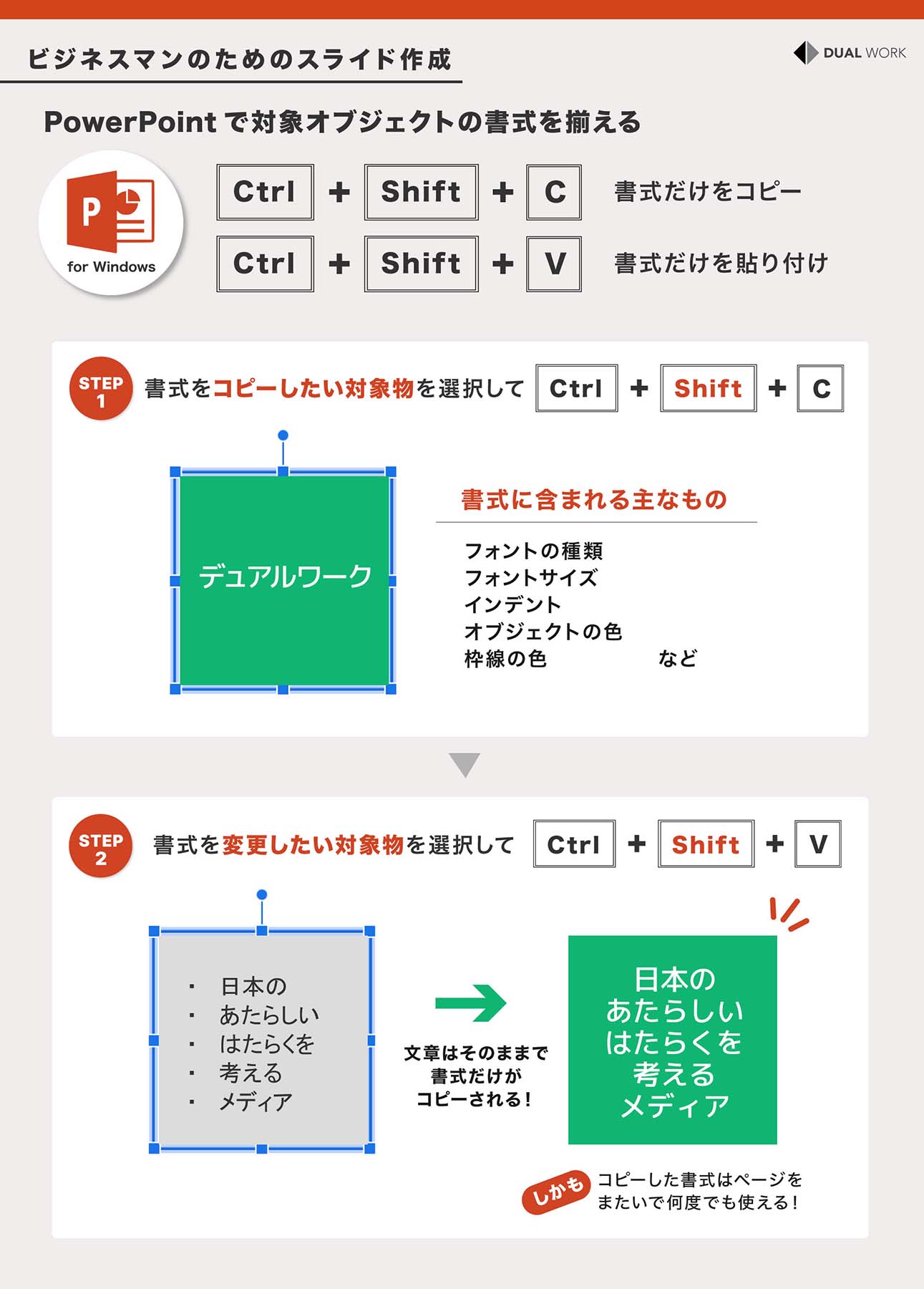
もし、これらを活用しても上手く整わない場合は、そもそもスライドに対する情報量が多い、もしくは不要なものを配置している可能性があります。コンテンツの鉄則「1スライド、1メッセージ」ができているかどうか確かめた上で、徹底的に揃えましょう。
フォントの鉄則
⑥フォントは1種類に絞る
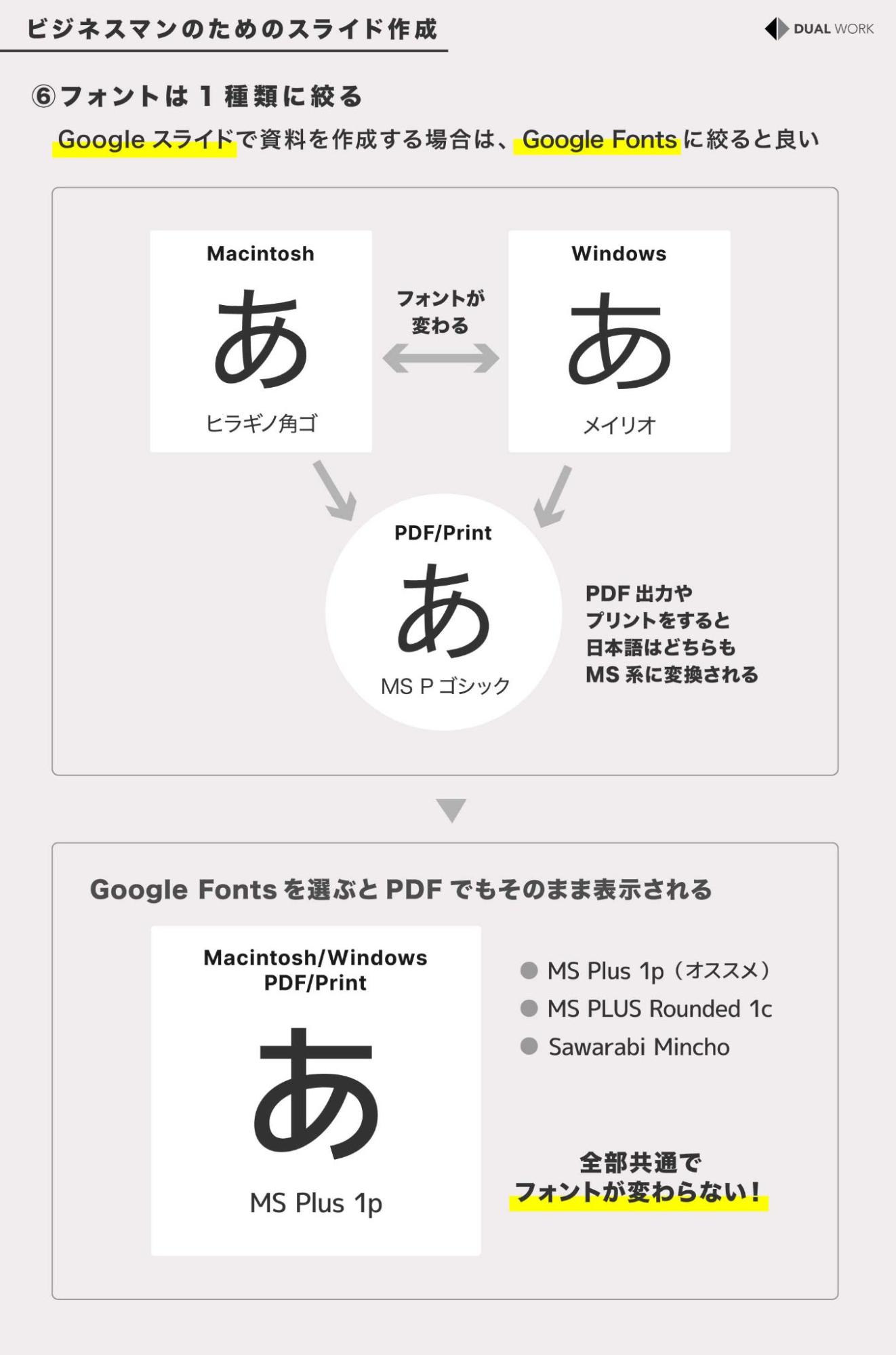
スライドを作成するたびにフォントを選んでいては、面倒ですよね。そこで、使うフォントは1種類だけと決めてしまいましょう。
ただし、MachintoshとWindowsのフォントは互換性がないものがほとんどです。つまり、自分のPCではフォントがきれいに見えていたとしても、他のPCで見た場合にはフォントが置き換わっている可能性があります。さらに、PDFに変換したり、プリントアウトしたりした際にもフォントが置き換えられてしまうため、使用には注意が必要です。
もしフォントを選ぶとしたら、日本語に対応している「Google Fonts」を活用しましょう。基本的に互換性の心配がなく、PDFに変換した際にも字体が崩れることはありません。Googleスライドを利用して作成するのであれば、おすすめは「MS Plus 1p」です。
⑦フォント書式はシンプルに
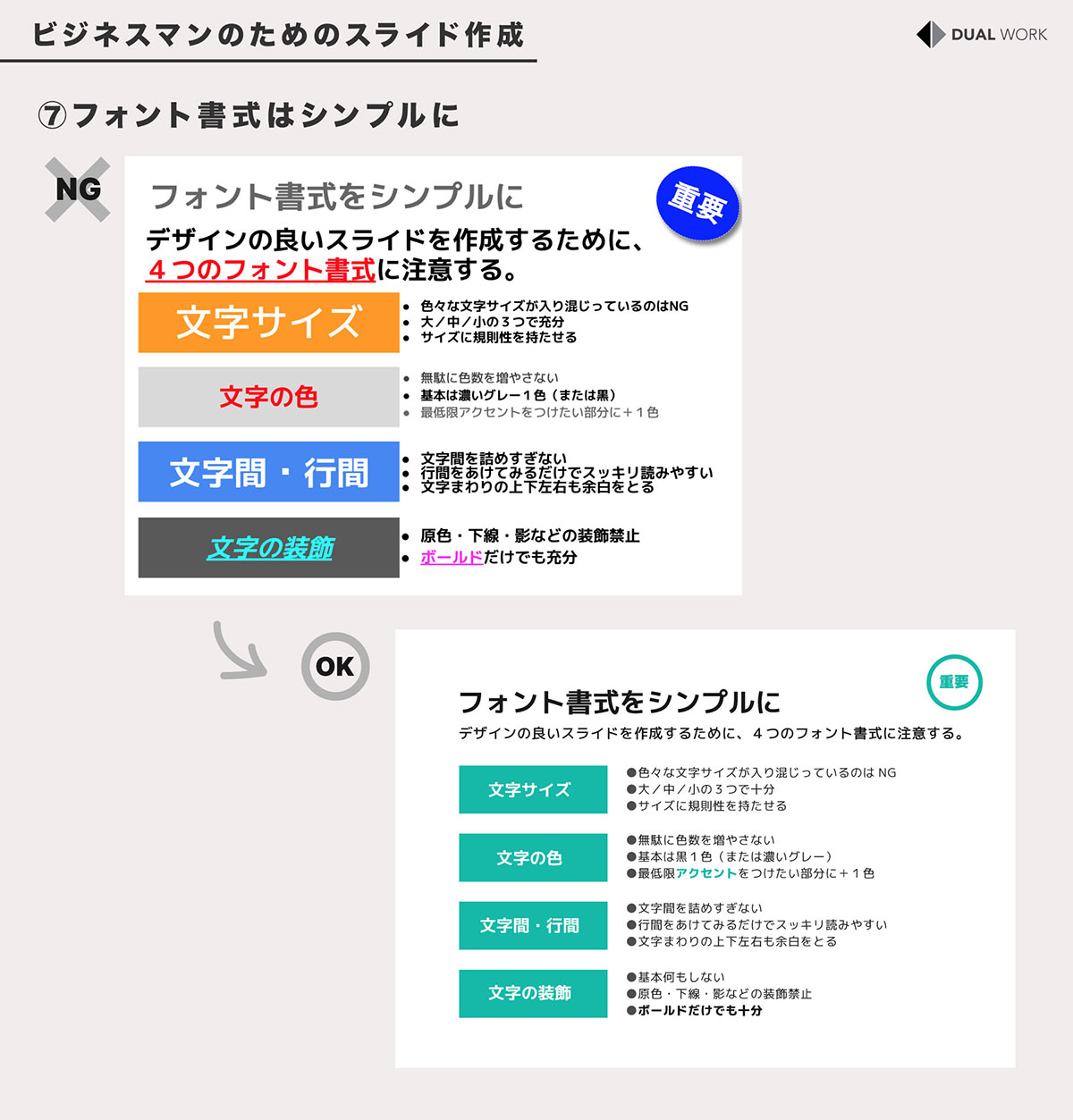
フォント書式の注意点は、①サイズ、②色、③文字間/行間、④色です。それぞれ見ていきましょう。
①サイズ
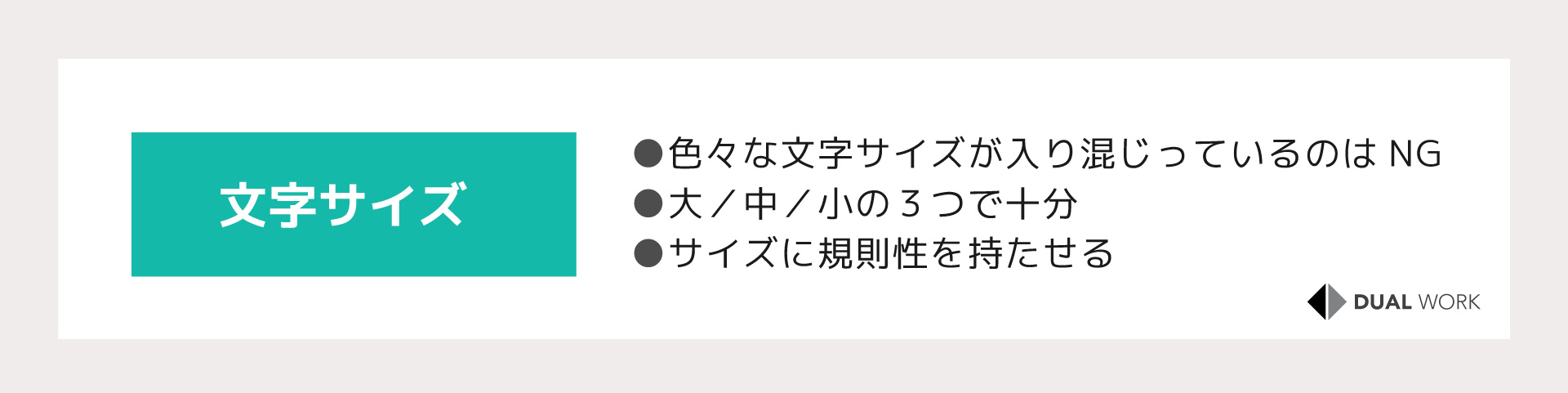
スライドで使用するフォントは、タイトル・見出し・本文でそれぞれサイズを統一しましょう。あらかじめフォントサイズを決めていれば、スライドを作るたびにフォントのサイズで迷うこともありません。タイトルで使う大きさ(大)、本文で使う大きさ(中)、補足で使う大きさ(小)として、3種類のフォントサイズを効果的に使っていれば十分です。
②色
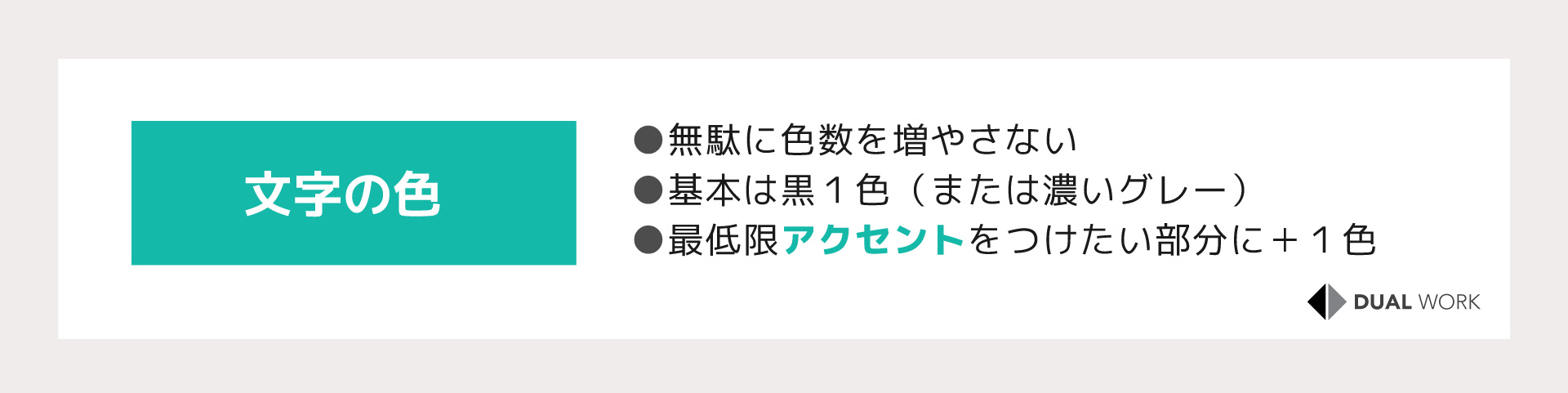
フォントやその背景に使う色は、できるだけシンプルにしましょう。基本のフォントに使う色は、黒または濃いグレー。その他、アクセント用のカラー1色と、必要に応じてスライドのテーマを表すメインカラーを使いましょう。
より詳細な色選びの考え方は、以下の記事で解説しています。合わせてご覧ください。
③文字間/行間

ギュッと詰まって読みづらい文字は、行間や文字間を少し調整するだけで印象がガラッと変わります。文字周辺の上下左右に余白を取ることで、全体的に余裕を持たせましょう。文字を入力したら必ず全体をチェックし、読みやすいかどうか確認することが大切です。
④装飾
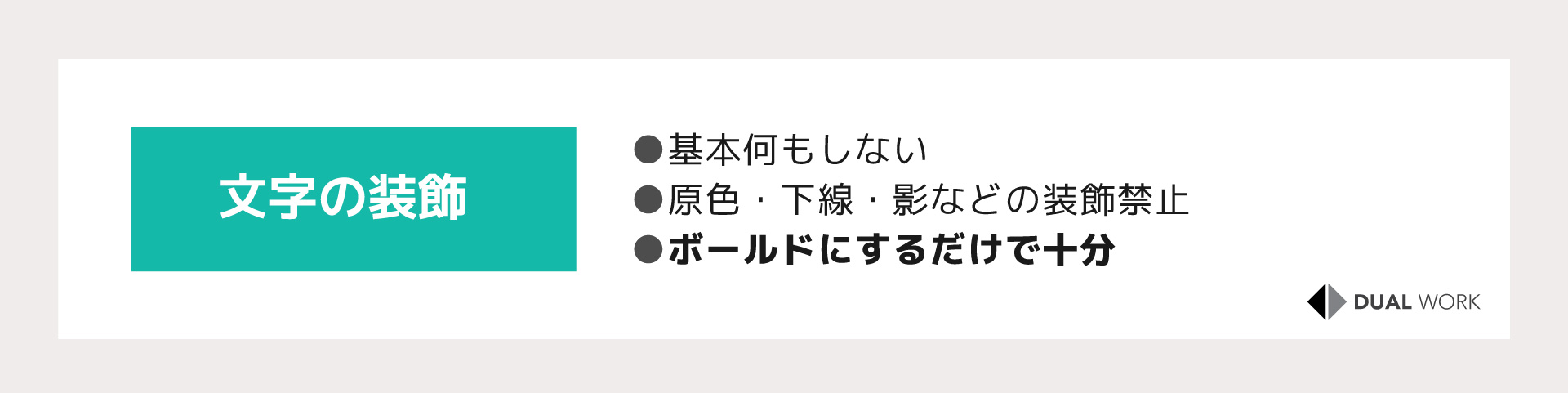
原色を使ったアクセントや文字の下線をつけるなど過度な装飾はうるさいだけでなく、読みづらさを与えてしまいます。余計な装飾は外し、必要最低限のシンプルに整えましょう。
図形/イラストの鉄則
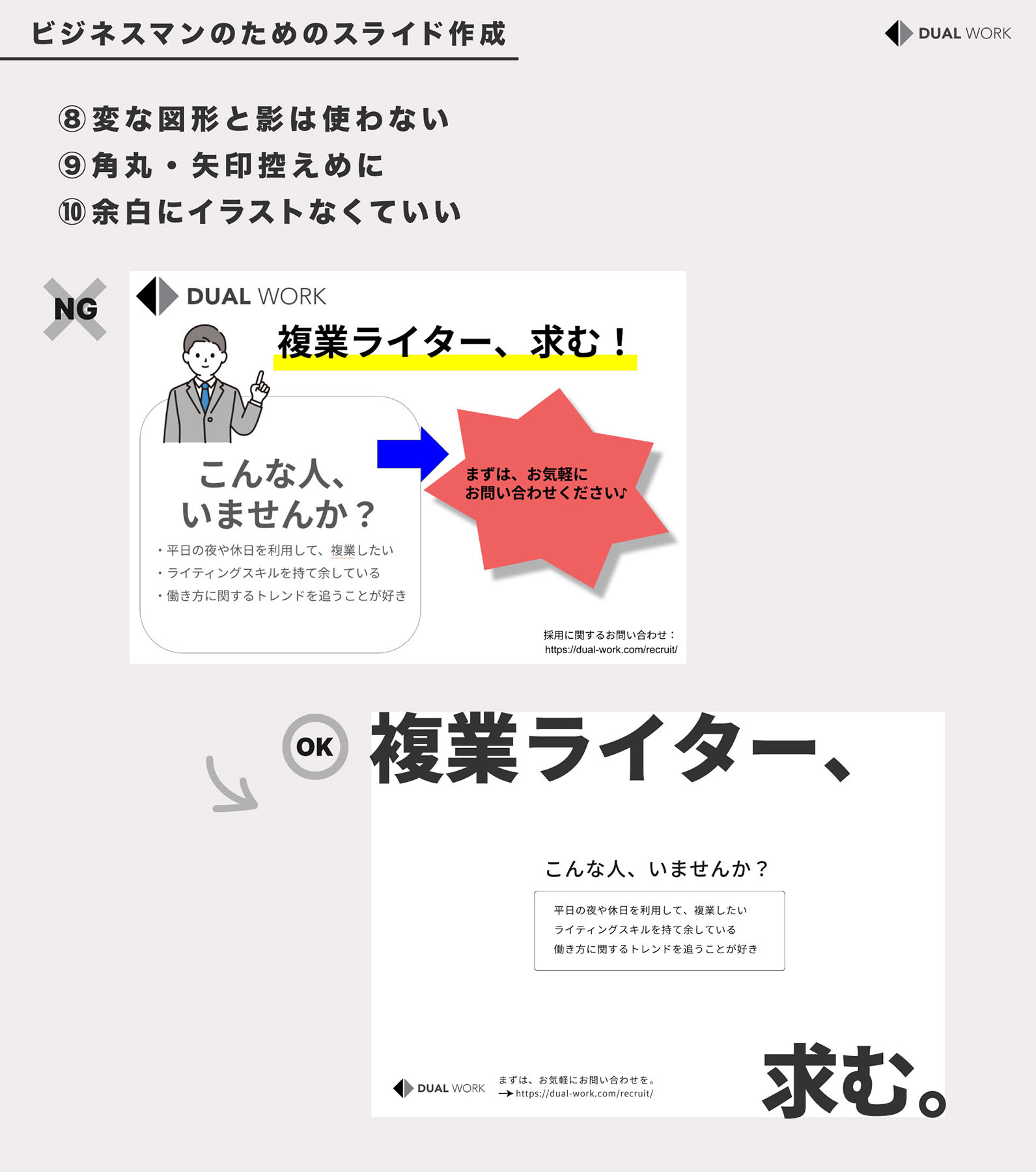
⑧変な図形と影は使わない
パワーポイントやGoogle スライドには、四角や丸など定番の図形以外にも様々なオブジェクトが用意されています。それらの、普段あまり利用しないオブジェクトを使って資料を作成するよりも、定番の四角や丸を組み合わせて使いこすようにしましょう。
また、図形を強調しようと影をつけることもありますが、影にも意味をもたせるなど、効果的に活用しなければ無駄な装飾になります。つまり、その分情報が増えてしまうので、本来届けたかったメッセージが弱くなることを意味します。デザイナーでないビジネスマンは、あくまでシンプルなデザインを心がけましょう。
⑨角丸・矢印は控えめに
大きく角丸がついたものを配置したり、やたら大きく矢印をスライドに表示すると、書かれている内容よりも無駄に存在感が出てしまいます。角丸に意味があるならよいのですが、特にない場合には読み手を混乱させる「ノイズ」となります。できるだけ角丸は小さく使ってください。また、矢印はそれが主役になることはありません。スライド資料の主題以上に目立つことがないように、小さく使用しましょう。
⑩余白にイラストは不要
スペースを見つけるとイラストを入れたくなりますが、選ぶイラストによってはデザインのトーンを壊しかねません。
もし、イラストを使用するのであれば、できるだけ時間をかけてイメージにあったものを選びましょう。最近では、お洒落な無料のイラストサイトも複数あるので、ぜひ探してみてください。
コツを取り入れ、デザインの悩みから解放されよう
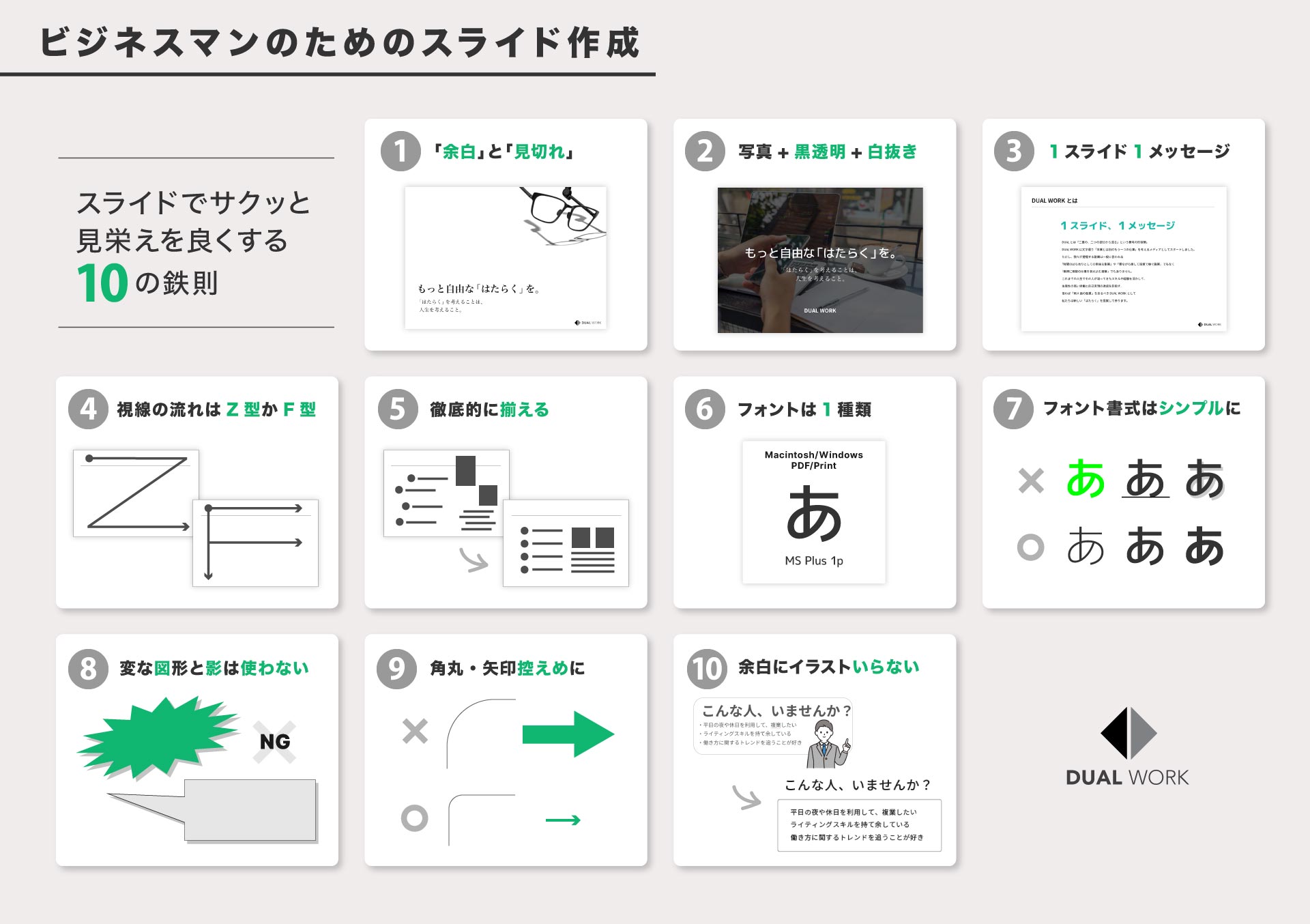
スライドの鉄則を一言で言えば「読み手のノイズを生まないこと」につきます。なんとなく上手く行かないと思ったら、上記にある10の鉄則を見直しながら、シンプルなスライドになるように引き算を意識してみてください。
パワーポイントやスライド作りのコツをマスターして、見栄えで損しないデザインを短時間で実現しましょう!
執筆: 大畑朋子
企画・編集: 新井勇作
デザイン・監修: 中山亜希
DUAL WORKでは副業関連情報を定期的に発信しています!
宜しければ、この機会にDUAL WORKメルマガにご登録くださいね!
There was an error obtaining the Benchmark signup form.











